Cómo guardar el resultado de CMD en un archivo de texto .TXT

Quienes trabajen frecuentemente con el CMD sabrán que su interfaz no es precisamente la más adecuada para visualizar información. Para facilitar la tarea, es posible almacenar o exportar automáticamente a un archivo de texto la salida obtenida, dándole una ubicación cada vez que un comando termina de ejecutarse.
¿Cómo almacenar la salida de un comando (CMD) en un archivo de texto (.txt)?
Para exportar los resultados o salida de cualquier comando en formato .txt sin necesidad de copiarla y pegarla sigue estos pasos:
1. Lo primero que haremos será abrir el Explorador de Windows y navegar hasta la carpeta en la que queremos crear el archivo de texto con la información exportada. Haz clic sobre una parte vacía de la barra de direcciones del explorador para obtener la ruta de ese directorio y cópiala (Ctrl + C).
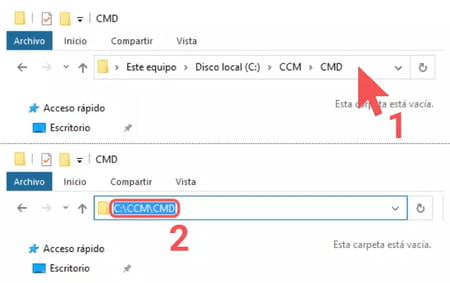
2. Ahora sí, ejecuta Símbolo del sistema (CMD) como administrador e ingresa el comando que quieras, seguido de un signo mayor que (>), la ruta que acabamos de copiar (pégala con Ctrl + V), una barra invertida (\) y el nombre y la extensión del archivo de texto. La sintaxis completa sería la siguiente:
[comando]>[ruta del archivo]\[nombre del archivo].txt
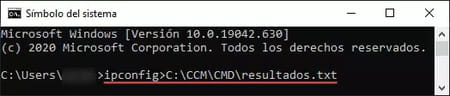
- En este ejemplo hemos usado el comando IPCONFIG y hemos guardado el archivo de texto en C:\CCM\CMD, dándole el nombre "resultados".
3. Pulsa Enter y, como por arte de magia, un archivo con los resultados del comando se generará en el directorio que hayas especificado.
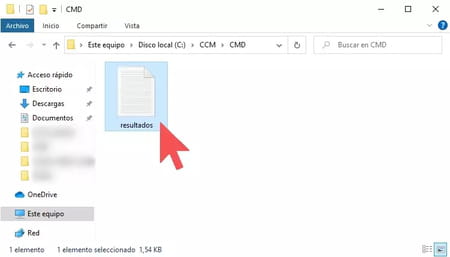
4. Ahora puedes hacer doble clic sobre él para abrirlo y consultar la información, imprimirla, enviarla por correo… Este truco funciona con absolutamente todos los comandos de Windows, independientemente de la longitud o cantidad de datos que contenga el resultado.
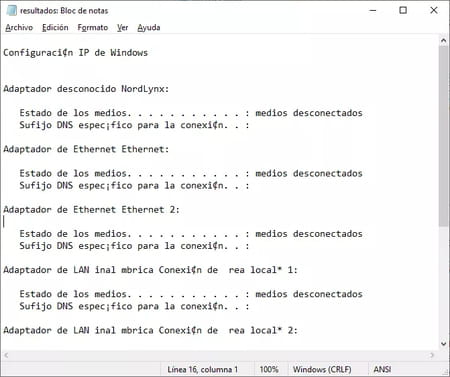
¿Qué otros métodos existen para exportar la salida de un comando a un archivo en Windows?
Además de utilizar el operador '>', que redirige y sobrescribe el contenido del archivo, también puedes emplear el operador '>>' para añadir la salida del comando al final del archivo sin borrar o sobrescribir su contenido existente. Esto te brinda la posibilidad de agregar información adicional o actualizar el archivo sin perder los datos previos. Es una forma práctica y conveniente de gestionar archivos y mantener un registro completo de las operaciones realizadas.
¿Cuál es la diferencia entre redirigir la salida a un archivo y utilizar tuberías en la línea de comandos?
La redirección (> o >>) se utiliza para dirigir la salida de un comando a un archivo. Por otro lado, las tuberías (|) se utilizan para tomar la salida de un comando y usarla como entrada para otro comando. Por ejemplo, "command1 | command2" toma la salida de command1 y la utiliza como entrada para command2.
¿Cuál es la forma más eficiente de guardar la salida de un comando a un archivo en Windows?
La eficiencia dependerá de la necesidad del usuario:
- Si necesitas guardar la salida en un archivo nuevo o sobrescribir el archivo existente, usa' >'.
- Si quieres agregar la salida a un archivo existente sin sobrescribirlo, usa '>>'.
- Para procesamiento en tiempo real y manipulación de datos, las tuberías (|) son más eficientes al permitirte combinar comandos.
No obstante, el método '>' es simple y directo para la mayoría de las situaciones donde solo se requiere guardar la salida en un archivo.
¿Tienes más dudas sobre CMD? ¡Consulta nuestro foro de discusión!
